文書番号: 000133007
Sådan konverterer du fysiske diskes tilstand til ikke-RAID- eller RAID-kompatibel
概要: Sådan konverterer du fysiske diske til ikke-RAID- eller RAID-kompatibel.
文書の内容
現象
Alle fysiske diske er som standard i RAID-kompatibel tilstand. Følgende trin viser, hvordan du konverterer den fysiske disk til ikke-RAID- eller RAID-kompatibel.
Indholdsfortegnelse
- PERC 9-konfigurationshjælpeværktøjet (anbefalet)
- RAID-controllerens BIOS (kun tilgængelig på PERC 8/7/6)
- iDRAC-webgrænseflade
1. Konvertering af fysisk disk til ikke-RAID- eller RAID-kompatibel i PERC 9-konfigurationshjælpeværktøj
1.1 Konvertering af fysiske diske til RAID-kompatibel disk
- Åbn Dell PERC 9-konfigurationsværktøjet ved at trykke på <F2> under post.
- Klik på Controlleradministration > Konverter til RAID-kompatibel disk.
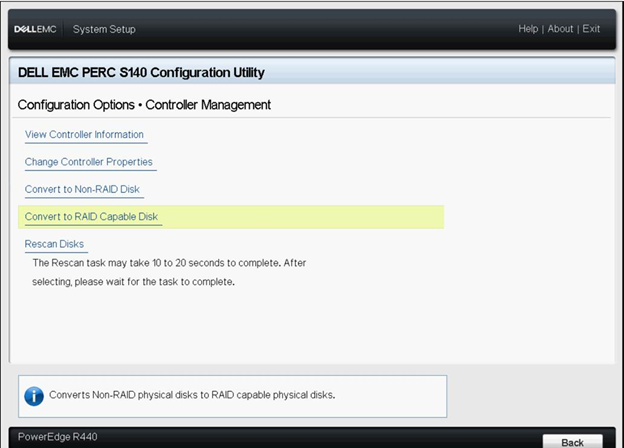
- Vælg den fysiske disk, der skal konverteres til RAID-kompatibel disk.
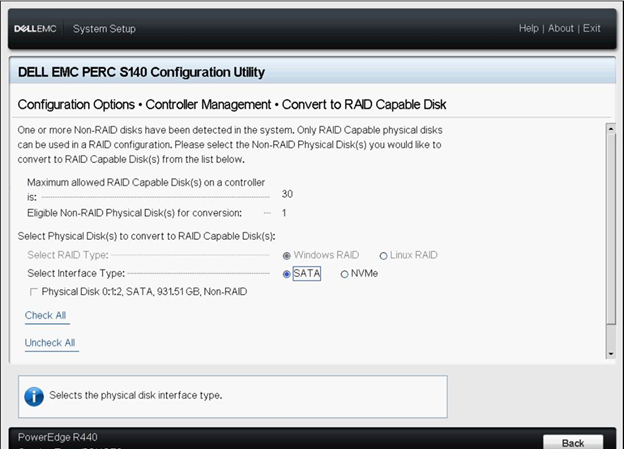
- Klik på OK.
- Der vises et skærmbillede, hvor du bliver spurgt, om du er sikker på, at du vil udføre handlingen.
- Klik på Ja for at fortsætte.
1.2 Konvertering af fysiske diske til ikke-RAID-disk
- Åbn Dell PERC 9-konfigurationsværktøjet ved at trykke på <F2> under post.
- Klik på Controlleradministration > Konverter til ikke-RAID-disk.
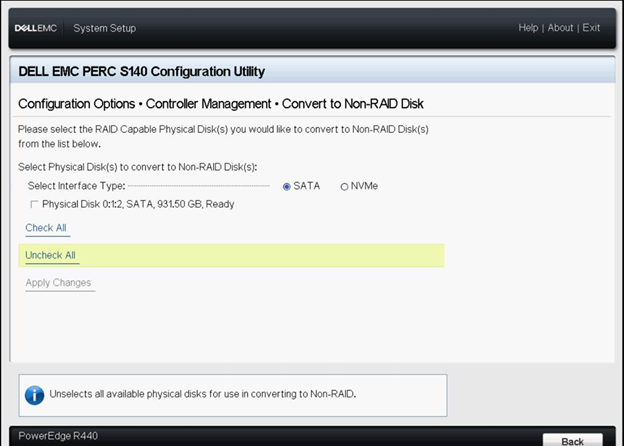
- Vælg de fysiske diske, der skal konverteres til ikke-RAID.
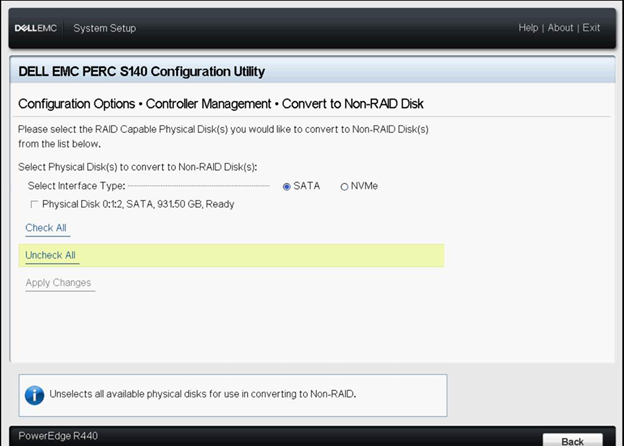
- Vælg den fysiske disk, og klik på OK.
- Der vises et skærmbillede, hvor du bliver spurgt, om du er sikker på, at du vil udføre handlingen.
- Klik på Ja for at fortsætte.
2. Konvertering af fysisk disk til ikke-RAID- eller RAID-kompatibel i BIOS-konfigurationshjælpeværktøjet
 BEMÆRK: Du kan kun konvertere en fysisk disk, der er i tilstanden Klar eller Ikke-konfigureret, til ikke-RAID- eller RAID-kompatibel.
BEMÆRK: Du kan kun konvertere en fysisk disk, der er i tilstanden Klar eller Ikke-konfigureret, til ikke-RAID- eller RAID-kompatibel.
- Når systemet starter op, skal du trykke på <Ctrl><R> for at åbne RAID-controllerens BIOS.
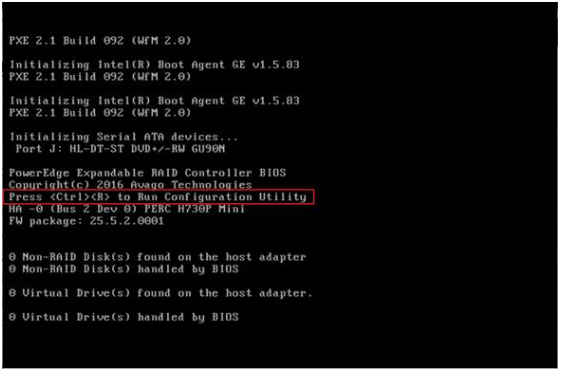
- Tryk på <Ctrl><N> for at få adgang til skærmbilledet PD-mgmt. Der vises en liste over fysiske diske. Status for hver disk vises under overskriften Tilstand.
- Tryk på pil ned-tasten for at markere den fysiske disk, der skal konverteres.
- Tryk på <F2> for at få vist menuen over tilgængelige handlinger.
- Brug pil ned-tasten til at markere indstillingen Konverter til ikke-RAID eller Konverter til RAID-kompatibel.
- Tryk på Enter for at udføre konverteringen.
3. Konvertering af fysiske diske til ikke-RAID- eller RAID-kompatibel i iDRAC-webgrænsefladen
Forbindelse til iDRAC-webgrænsefladen. For at starte skal du oprette forbindelse til iDRAC-webgrænsefladen ved hjælp af den definerede IP-adresse med administratorrettigheder.
 Bemærk: Hvis iDRAC endnu ikke er konfigureret, forklarer denne artikel(SLN306877), hvordan du kommer videre.
Bemærk: Hvis iDRAC endnu ikke er konfigureret, forklarer denne artikel(SLN306877), hvordan du kommer videre.
- Gå til Konfiguration > Lagerkonfiguration i iDRAC-webgrænsefladen.
- Vælg controlleren i rullemenuen Controller
- Vælg Konfiguration af fysisk disk.
- Vælg Konverter til RAID/ikke-RAID.
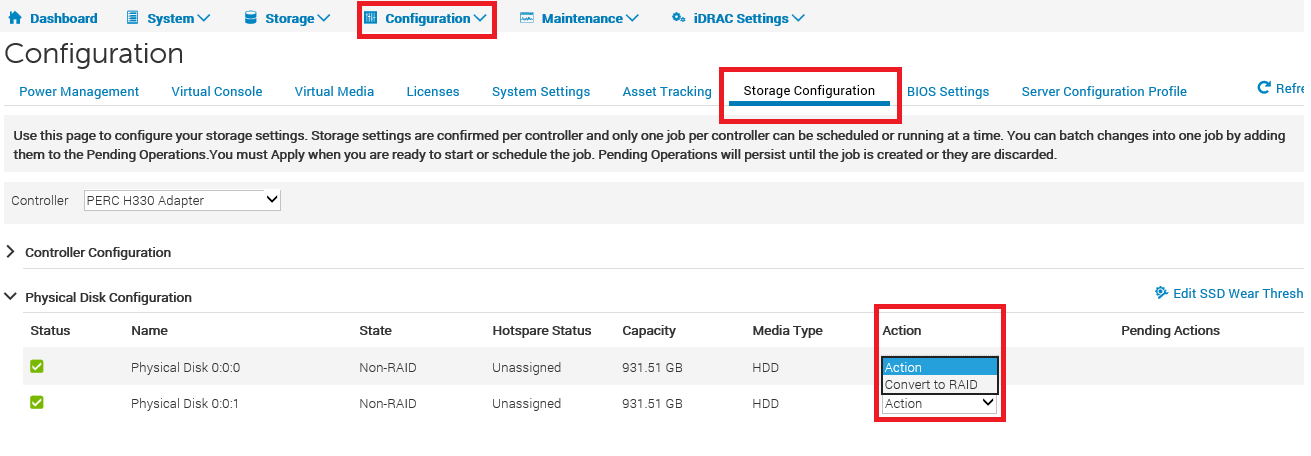
原因
–
解決方法
–
文書のプロパティ
影響を受ける製品
Servers, PERC9/SAS HBAs
最後に公開された日付
22 9月 2021
バージョン
5
文書の種類
Solution